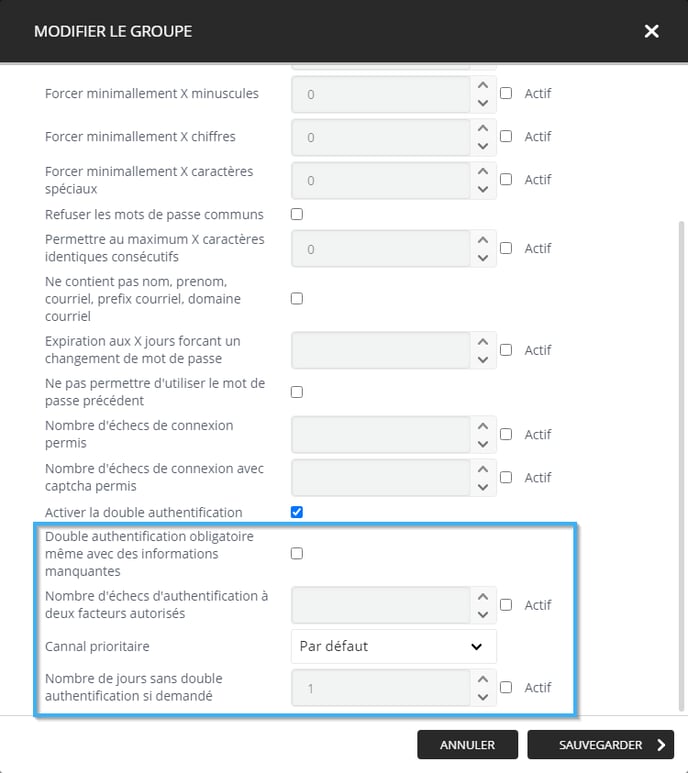Comment appliquer une politique de mot de passe
Apprenez comment appliquer une politique de mot de passe
| disponible avec: |
| Lecteur Windows : Pro, Premium Lecteur web : Pro, Premium Lecteur LG webOS Signage : Pro, Premium Lecteur Samsung SMART Signage Platform (SSSP / Tizen) : Pro, Premium Lecteur BrightSign: Pro, Premium Lecteur Android: Pro, Premium Lecteur Linux: Pro, Premium Lecteur macOS: Pro, Premium |
Qu'est-ce qu'une politique de mot de passe?
Une politique de mot de passe est une collection de configuration qui détermine des critères pour la création ou la modification du mot de passe d'un usager du Studio. Les politiques de mots de passe vous permettent également de gérer le nombre d'échecs de connexion que le Studio permettra aux usagers avant de les forcer à réinitialiser leur mot de passe.
Comment puis-je configurer une politique de mot de passe pour mon organisation?
Une fois connecté sur le Studio ITESLIVE, cliquez sur la vue « d'arborescence » sous l'entête « 01 Sélection de l'écran ».
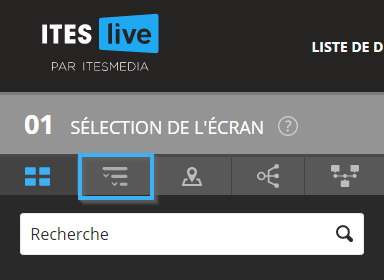
Une fois dans la vue « d'arborescence » naviguez vers le compte groupe qui représente votre organisation et cliquez sur l'engrenage à la droite du compte groupe. Dans la liste déroulante qui est affichée sélectionnez l'entrée nommée « Modifier le groupe ».
Note: La politique de mot de passe doit être appliquée sur l'entité représentant l'ensemble de l'organisation, la même politique sera appliquée à tous les emplacements sous celui-ci.
- ITESMEDIA
- MONTREAL
- TROIS-RIVIERES
Dans l'exemple ci-dessus, la politique de mot de passe doit être appliquée sur le groupe nommé ITESMEDIA et sera appliquée sur les deux autres automatiquement.
Exemple de l'infrastructure d'une organisation sur le Studio ITESLIVE:
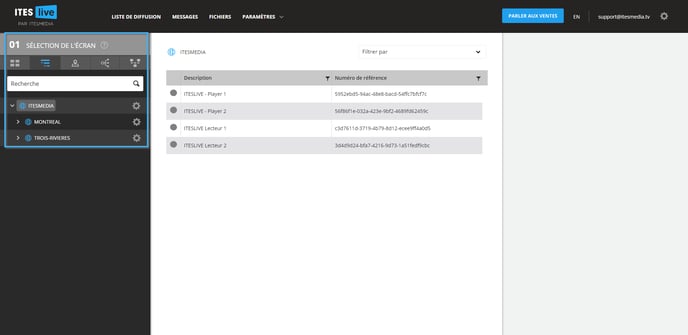
Emplacement du bouton « Modifier le groupe » :
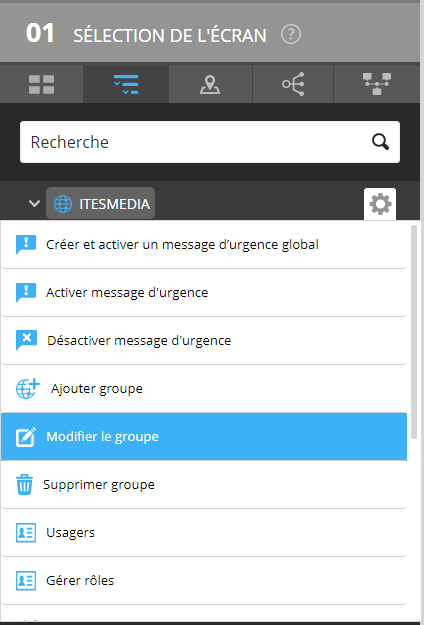
La fenêtre qui s'ouvre contient les configurations qui peuvent être appliquées pour définir une politique de mot de passe. Par défaut celles-ci sont tous désactivées. Pour activer une des configurations, vous devez cliquer la case à cocher à la droite de l'entrée désirée et ajouter la valeur désirée dans la boite à sa gauche. Voici la liste complète des configurations qui peuvent être activées.
- Forcer minimalement X caractères
Cette configuration fait en sorte que le mot de passe de vos usagers doit contenir au minimum le nombre de caractères spécifiés. - Forcer minimalement X majuscules
Cette configuration fait en sorte que le mot de passe de vos usagers doit contenir au minimum le nombre de majuscules spécifiées. - Forcer minimalement X minuscules
Cette configuration fait en sorte que le mot de passe de vos usagers doit contenir au minimum le nombre de minuscules spécifiées. - Forcer minimalement X chiffres
Cette configuration fait en sorte que le mot de passe de vos usagers doit contenir au minimum le nombre de chiffres spécifiés. - Forcer minimalement X caractères spéciaux
Cette configuration fait en sorte que le mot de passe de vos usagers doit contenir au minimum le nombre de caractères spéciaux spécifiés. - Refuser les mots de passe communs
Si cette case à cocher est activée, le Studio fera une comparaison entre le mot de passe entré par vos usagers et une liste de mot de passe fréquemment utilisé. Si le mot de passe de votre usager figure parmi ceux de la liste, il sera refusé par le Studio. - Permettre au maximum X caractères identiques consécutifs
Cette configuration valider la répétition des caractères utilisés dans le mot de passe de vos usagers, elle sert à déterminer le nombre de fois consécutives un caractère peut être répété. - Ne contient pas nom, prénom, courriel, préfix courriel, domaine courriel
Cette configuration compare le mot de passe entré par vos usagers aux informations de l'usager. Celle-ci fera en sorte qu'il soit impossible pour vos usagers d'utiliser leur propre nom, prénom, préfix d'adresse courriel ou le domaine de leur adresse courriel dans leur mot de passe.
Note: Si nous prenons l'exemple du courriel support@itesmedia.tv, la première partie du courriel qui se trouve avant le @ (support@itesmedia) est ce qu'on appelle un préfix d'un courriel. La seconde partie qui se trouve après le @ (support@itesmedia.tv) est ce qu'on appelle le domaine du courriel.
-
Expiration aux X jours forçant un changement de mot de passe
Cette configuration sert à déterminer un délai durant lequel le mot de passe de vos usagers demeure valide. Si par exemple vous activez cette configuration et que vous entrez une valeur de 30, le résultat sera que le mot de passe de tous les usagers de votre organisation expirera tous les 30 jours et devra être réinitialisé lors de leur prochaine connexion après l'expiration. - Ne pas permettre d'utiliser le mot de passe précédent
Cette configuration fait en sorte qu'il n'est pas possible pour un usager de réutiliser son ancien mot de passe lors d'une réinitialisation de mot de passe. - Nombre d'échecs de connexion permis
Détermine le nombre d'échecs de connexion permis aux usagers avant que le Studio ITESLIVE force une réinitialisation de mot de passe.
Note: Dans le cas où la configuration « Nombre d'échecs de connexion avec CAPTCHA permis » est activée, plutôt que de rediriger l'usager vers la réinitialisation de mot de passe le Studio ajoutera le CAPTCHA sur la prochaine tentative de connexion.
- Nombre d'échecs de connexion avec CAPTCHA permis
Détermine le nombre d'échecs de connexion avec le CAPTCHA permis aux usagers avant que le Studio ITESLIVE force une réinitialisation de mot de passe.
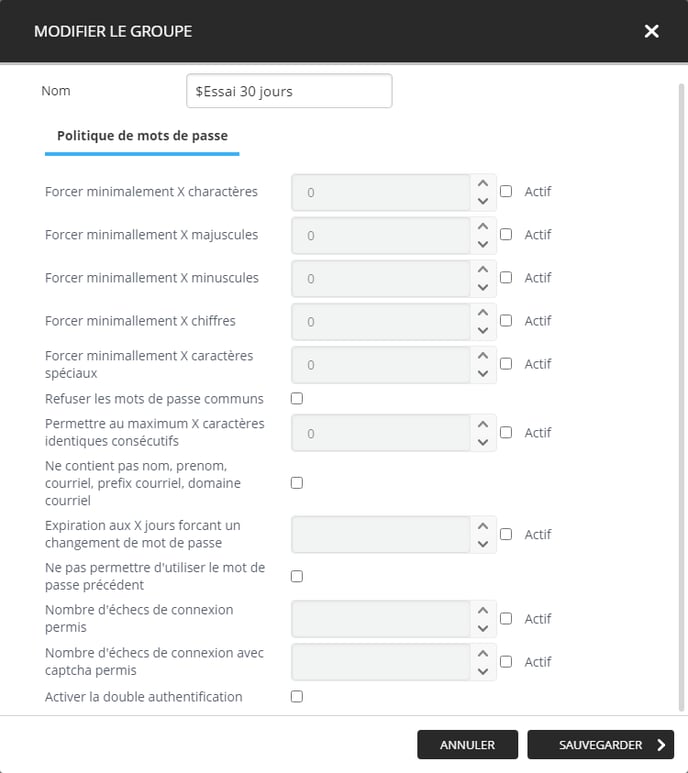
En plus des configurations qui valident les mots de passes entrées par vos usagers, il y a également des configurations pour forcer une double authentification lorsqu'un usager se connecte au Studio. La double authentification confirme l'identité de la personne qui se connecte au Studio en utilisant soit un numéro de téléphone (message texte) ou avec un courriel secondaire. Afin de visionner les configurations disponibles à cet effet, vous devez activer la case à cocher nommée « Activer la double authentification ».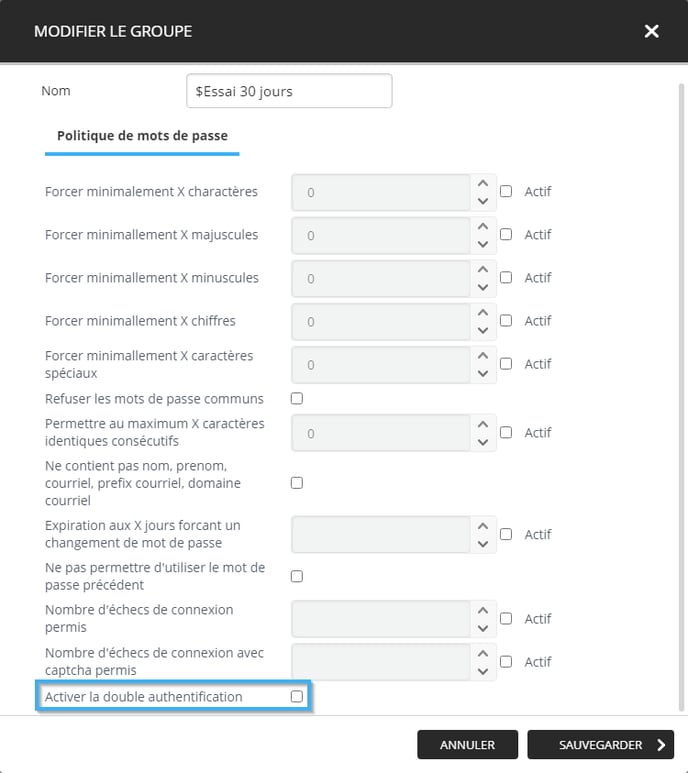
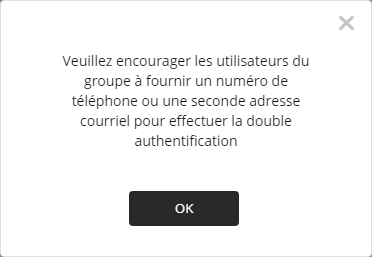
Les configurations suivantes seront ensuite affichées sous la case à cocher « Activer la double authentification ».
- Double authentification obligatoire même avec des informations manquantes: Cette case à cocher fera en sorte que les informations pour la double authentification seront obligatoires pour tous les usagers.
Important: Lorsque cette configuration est activée, les usagers qui n'ont pas encore fourni de numéro de téléphone ou d'adresse courriel secondaire, ils ne seront plus capables de se connecter au Studio ITESLIVE. Ils devront fournir les informations requises pour la double authentification à un administrateur de votre réseau d'affichage qui peut entrer ces informations sur le Studio.
- Nombre d'échecs d'authentification à deux facteurs autorisés: Détermine le nombre d'échecs de connexion qu'un usager peut avoir avec la double authentification avant que le Studio force un changement de mot de passe.
- Canal prioritaire: Détermine la méthode de double authentification qui sera priorisée selon les choix suivants. Si le canal prioritaire n'est pas disponible, la méthode alternative sera utilisée.
- Par défaut: Par défaut, le numéro de téléphone sera priorisé pour la double authentification.
- Numéro de téléphone: Priorise l'utilisation de l'envoi d'un message texte au numéro de téléphone de l'usager pour confirmer son identité.
- Seconde adresse courriel: Priorise l'utilisation de l'envoi d'un courriel à l'adresse courriel secondaire de l'usager pour confirmer son identité.
- Nombre de jours sans double authentification si demandé: Offre la possibilité à l'usager de demander que la double authentification soit ignorée pendant le nombre de jours entré ici.